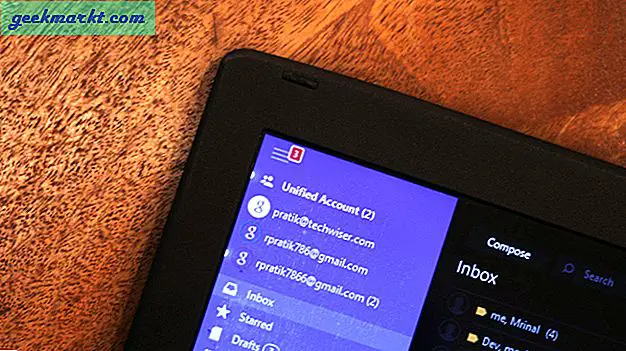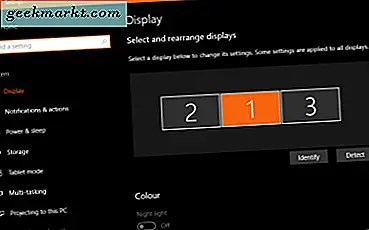Amazfit Bip ist eine der beliebtesten preisgünstigen Smartwatches weltweit. In Anbetracht des Preises sind die technischen Daten überwältigend. Sie können ein eingebautes GPS, Barometer, Kompass bekommen, was es meiner Meinung nach ideal für Abenteuer-Junkies und Fitness-Enthusiasten macht. Da es sich um ein Xiaomi-Produkt handelt, bietet es eine große Unterstützung für Tools und benutzerdefinierte Firmware von Drittanbietern.
Sie können nicht nur benutzerdefinierte Verknüpfungen für die Schaltfläche festlegen, sondern auch ein benutzerdefiniertes Zifferblatt festlegen. Diese Zifferblätter können nun aus einer App stammen oder aus dem Internet heruntergeladen werden. Es gibt ein paar schnelle Möglichkeiten, dies zu tun, und hier erfahren Sie, wie Sie benutzerdefinierte Zifferblätter auf Amazfit Bip hinzufügen.
So fügen Sie benutzerdefinierte Uhrengesichter auf Amazfit Bip hinzu
1. Drittanbieter-App
Die einfachste Möglichkeit, ein benutzerdefiniertes Zifferblatt festzulegen, ist die Verwendung einer Drittanbieter-App. Die App verfügt über unzählige benutzerdefinierte Zifferblätter, aus denen Sie auswählen können. Die App erledigt die gesamte manuelle Arbeit des Zuführens der Zifferblätter zur Mi-Fit-App. Einige benutzerdefinierte Zifferblatt-Apps sind Amazfit Bip & Cor WatchFaces und My WatchFace [Free] für Amazfit Bip.
Nachdem Sie das benutzerdefinierte Zifferblatt von der Drittanbieter-App heruntergeladen haben, können Sie direkt zur Mi-Fit-App wechseln. Falls Sie ein Zifferblatt aus dem Internet heruntergeladen haben, können Sie es mit Hilfe dieser Apps installieren. Öffnen Sie dazu die App Meine Zifferblätter [Kostenlos] für Amazfit Bip und tippen Sie auf die drei Punkte in der oberen linken Ecke. Sobald das Menü eingeblendet ist, tippen Sie auf „Meine Zifferblätter einstellen“.
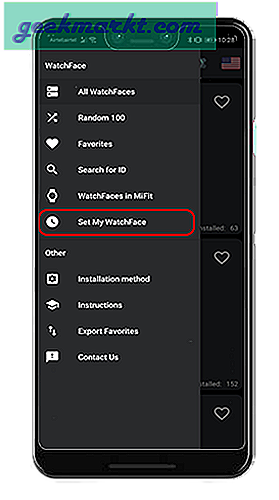
Jetzt. Hier müssen Sie Ihre benutzerdefinierte Zifferblattdatei auswählen, die Sie aus dem Internet heruntergeladen haben. Tippen Sie auf die Schaltfläche ".bin auswählen" und wählen Sie die heruntergeladene Datei aus. Die meisten dieser Dateien enthalten kein PNG- oder JPEG-Bild, um das Zifferblatt zu präsentieren. Wenn Sie noch keine haben, laden Sie ein weißes PNG herunter und legen Sie es als Zifferblatt fest, indem Sie auf die Schaltfläche ".gif oder .png auswählen" tippen. Wenn Sie fertig sind, tippen Sie auf „Zifferblatt zu lokal hinzufügen“.
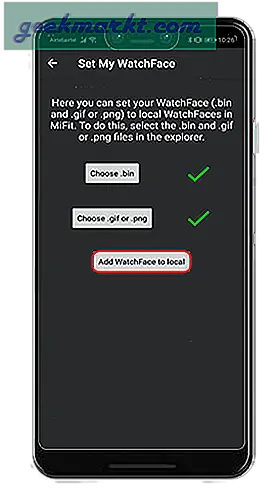
Sobald das Zifferblatt hinzugefügt wurde, zeigt die App an, dass Sie zur Mi-Fit-App wechseln müssen. Gehen Sie in der Mi-Fit-App zuProfilTab und tippen Sie aufAmazfit Bip.
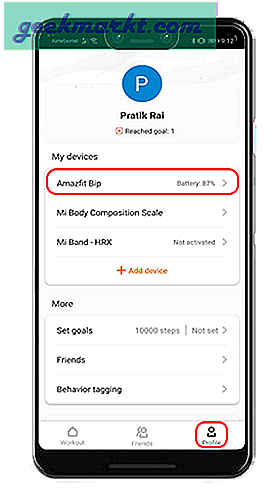
Lesen:Honor Band 4 gegen Mi Band 3 - Was ist besser?
Tippen Sie auf der Seite Amazfit Bip Settings auf „Watch Face Settings“.
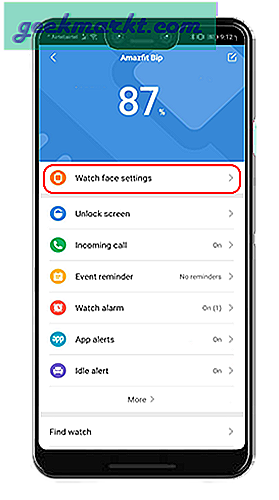
Wischen Sie auf der Seite "Zifferblatteinstellungen" nach rechts oder tippen Sie oben rechts auf "Lokale Zifferblätter". Hier sollte das Zifferblatt angezeigt werden, das Sie installiert haben. Ich habe ein paar Zifferblätter über diese Apps installiert.
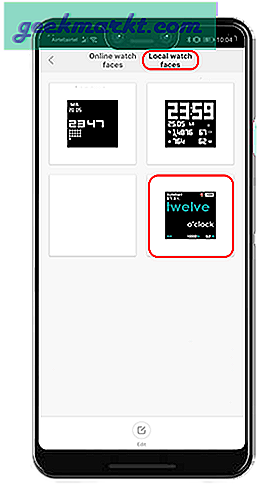
Falls Sie das installierte Zifferblatt nicht finden, beenden Sie die App und öffnen Sie sie erneut. Tippen Sie nun auf das Zifferblatt und anschließend auf „Zifferblatt synchronisieren“. Mi-Fit schiebt jetzt das Zifferblatt zum Band und Sie müssen die Uhr näher am Telefon halten.
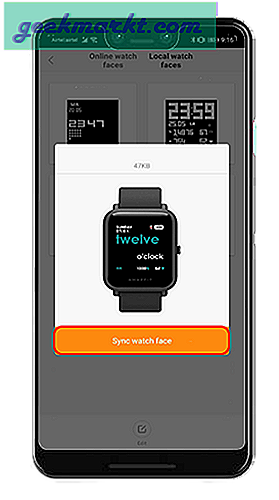
Amazfit Bip kann jeweils nur 1 benutzerdefiniertes Zifferblatt aufnehmen, sodass Ihre vorherigen benutzerdefinierten Zifferblätter beim Synchronisieren eines neuen überschrieben werden. Stellen Sie also sicher, dass Sie eine Sicherungskopie davon auf Ihrem Telefon aufbewahren.
2. Hex-Editor
Eine andere Möglichkeit könnte sein, wenn Sie ein benutzerdefiniertes Zifferblatt aus dem Internet heruntergeladen haben. Die Apps von Drittanbietern können Ihnen bei der Installation des Zifferblatts helfen. Manchmal treten jedoch Probleme auf, wenn die Datei nicht richtig gepackt ist. Um dies zu beheben, müssen wir den Hex-Code der .bin-Datei bearbeiten.
Um den Hex-Code zu bearbeiten, benötigen wir einen Hex-Editor. HexEdit ist ein guter Minimal-Hex-Editor für Windows. Sobald Sie es installiert haben, öffnen Sie die Software und klicken Sie in der Symbolleiste auf Datei. Klicken Sie im erweiterten Menü auf Öffnen.
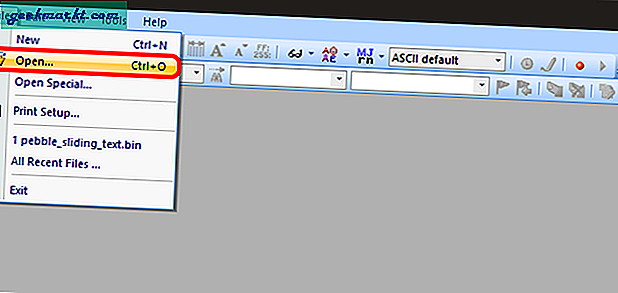
Lesen:Verwenden Sie Ihr Mi Band 3/2, um Musik auf Ihrem Android zu steuern
Sobald Sie auf Öffnen klicken, wird das Popup-Fenster "Dateiauswahl" angezeigt. Navigieren Sie zur heruntergeladenen Bin-Datei und doppelklicken Sie, um sie im Hex-Editor zu öffnen.
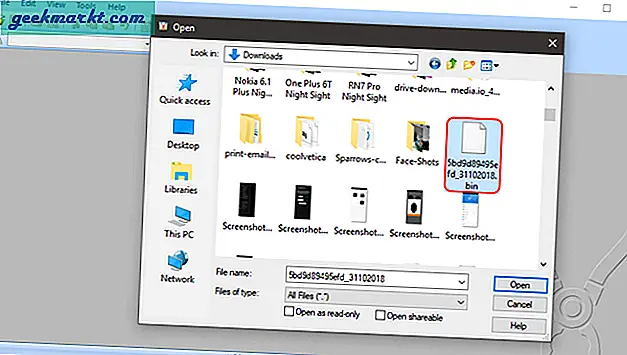
Wenn die Bin-Datei geöffnet wird, liegt Hex-Code vor Ihnen. Es würde eine Menge gruseliger Hex-Zahlen geben, aber keine Sorge, wir müssen nur einige davon ändern. In der zweiten Zeile haben Sie Hex-Codes als ”FF FF FF FF FF FF FF FF FF“. Wir müssen dies ändern in “0F 00 EE 00 00 00 39 60“. Dadurch hat die Binärdatei das gleiche Format wie andere vorinstallierte Zifferblätter auf Amazfit Bip. Speichern Sie die Datei, indem Sie Strg + S drücken.
Originalcode:
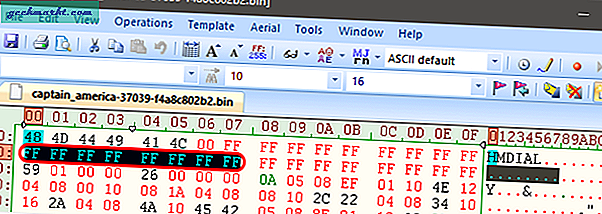
Geänderter Code:
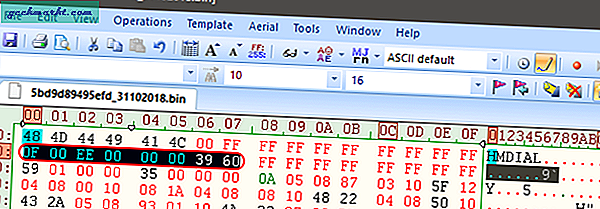
Nach den Änderungen in der Bin-Datei müssen wir die Datei in der Mi-Fit-App manuell verschieben. Verbinden Sie dazu Ihr Smartphone mit dem Mi-Fit mit Ihrem Computer. Navigieren Sie zum Ordner"\ Android \ data \ com.xiaomi.hm.health \ files \ watch_skin_local". Hier müssen Sie einen neuen Ordner erstellen und Ihre geänderte Bin-Datei darin ablegen.
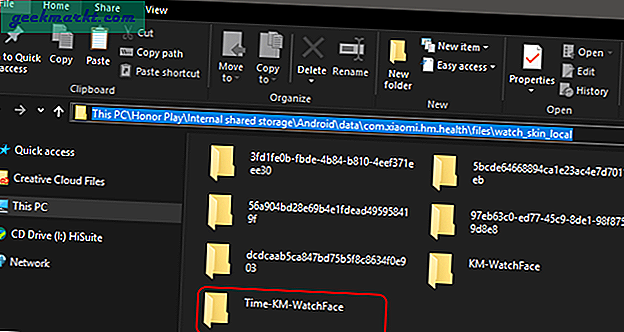
Sobald Sie die Datei am Speicherort abgelegt haben, rufen Sie die Mi-Fit-App auf und Sie finden das Zifferblatt unter Lokale Zifferblätter. Das Zifferblatt wäre ohne Vorschau leer, da wir das PNG-Bild nicht bereitgestellt haben. Es sollte wie folgt aussehen.
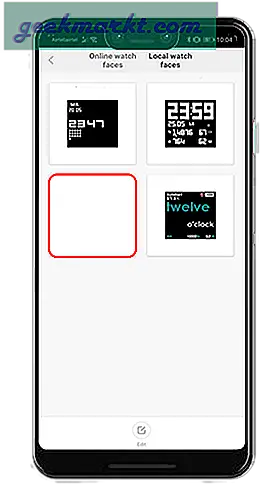
Tippen Sie auf das Zifferblatt und synchronisieren Sie es mit dem Smartband.
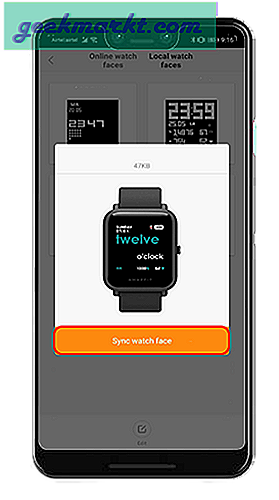
Einige meiner Lieblings-Smartwatch-Gesichter sind das Pebble-Gesicht, das Time Spelling-Gesicht. Das Amazfit-Display ist nicht besonders gut. Wählen Sie daher ein minimales Zifferblatt mit wenigen Farben.

Einpacken
Dies waren einige der Möglichkeiten, um Amazfit Bip benutzerdefinierte Zifferblätter hinzuzufügen. Teilen Sie uns Ihre bevorzugten Zifferblätter mit oder lassen Sie einen Link fallen, falls Sie eines erstellt haben.
Bei Problemen oder Fragen lassen Sie es mich in den Kommentaren unten wissen.
Lesen Sie auch:So steuern Sie Ihre Android-Kamera mit Ihrem Mi-Band